У вас есть много музыки и видео на вашем iPhone? Вы все еще беспокоитесь о том, как перенести музыку и видео с iPhone на Mac? Пришло время решить эту проблему! С помощью переноса iOS вы можете легко скопировать любую музыку и видео на Mac. Mac FoneTrans может быть хорошим переносом для iOS, поскольку он может копировать и создавать резервные копии файлов, таких как песни, фотографии и видео с iPhone 5 / 5s / 6/6 Plus / 7 на Mac.
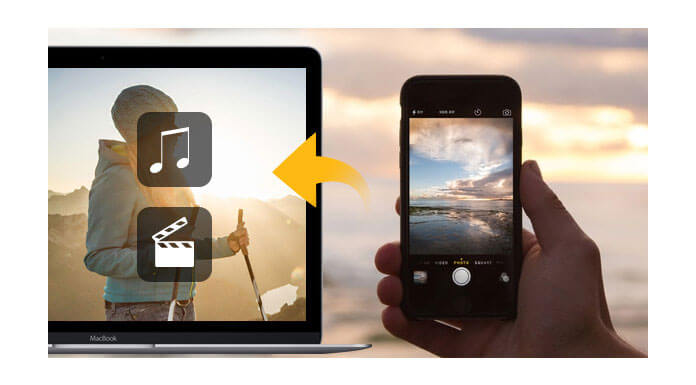
Прежде чем импортировать песни и видео с iPhone на Mac, необходимо скачать Mac FoneTrans в качестве первого шага, затем вы можете установить и запустить его, чтобы подготовиться на вашем Mac. С Mac FoneTrans вы можете передавать файлы iOS на и с Mac, такие как перенос фотографий iPad на Mac, перемещение музыки с iPhone на Mac, экспорт фотографий с Mac на iPhone и т. д.
Но учтите, что вам нужно установить iTunes на вашем Mac и закройте iTunes во время запуска iOS Transfer, прежде чем загружать музыку и видео с iPhone 5 на Mac.
Процесс передачи данных с iPhone на Mac довольно прост. Здесь мы сосредоточимся на том, как подробно скачать песни и видео с iPhone 5 / 5s / 6/6 Plus / 7 на Mac для примера.
Следующие 3 шага для передачи музыки и видео с iPhone на Mac хорошо работают на всех устройствах iPhone, таких как iPhone 7, SE, 6s, 6s Plus, 6, 6 Plus, 5, 5s, 5c и более.
Шаг 1 Подключите ваш iPhone к Mac (на примере iPhone 5)
Подключите iPhone 5 к Mac с помощью USB-кабеля, чтобы запустить этот Mac FoneTrans, На левой боковой панели представлены все категории с iPhone 5 и соответствующее содержимое файла с правой стороны списка интерфейсов на главной странице.
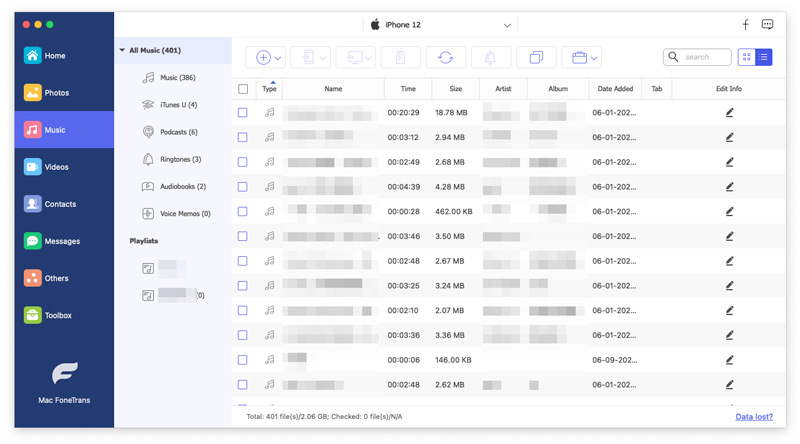
Шаг 2 Выберите музыку и видео, которые вы хотите перенести с iPhone 5 на Mac
Найдите файлы, которые вы хотите экспортировать с iPhone 5 на Mac. Здесь мы выбираем Media, чтобы взять в качестве примера передачу песен. (Другие файлы также обрабатываются таким же образом.)
Шаг 3 Перенос файлов с iPhone 5 на Mac
Выберите файлы, которые вы хотите, где один или несколько файлов доступны, как вам нравится. Затем нажмите Экспорт в - Экспорт в Mac. Во всплывающем окне выберите папку с файлами, в которую вы хотите сохранить музыкальные файлы на вашем Mac.

Обратите внимание, что, кроме песен и видео, этот Mac FoneTrans также может экспортировать другое содержимое iOS, например фильмы, телепередачи, видео, подкасты, iTunes U, мелодии звонков, аудиокниги, голосовые заметки, списки воспроизведения с вашего iPhone (iPhone 7, iPhone 7 Plus, iPhone 6s, iPhone 6s Plus, iPhone 6, iPhone 6 Plus, iPhone 5s, iPhone 5c, iPhone 5, iPhone 4S, iPhone 4, iPhone 3GS) на Mac или если вы хотите передавать файлы между устройствами iOS (iPad Pro, iPad Air, iPad mini с дисплеем Retina, iPad 4, iPad mini, iPad 3, iPad 2, iPod touch 4, iPod touch 5), он может отлично работать.
Пока у вас есть куча фотографий на вашем iPad, перенести фотографии с iPad на Mac.
Вы также можете узнать больше о продукте с помощью следующего видео-гида:

